Bluetoothデバイスを音声通話やビデオ会議で使用する際は、
このWide Band Speech
そうしたなか今年に入って動きがあり、
テストに使用したBluetooth機器
今回は以下の機器を使用しました。
- 親機
(AG:Audio Gateway) 側 - Lenovo ThinkPad T480内蔵のIntel Dual Band Wireless-AC 8265
- Bluetooth 4.
2
- Bluetooth 4.
- Lenovo ThinkPad T480内蔵のIntel Dual Band Wireless-AC 8265
- 子機
(HF:Hands-Free unit) 側 - SOUNDPEATS Air3
- Bluetooth 5.
2 - HFPバージョン: 明記なし
- Bluetooth 5.
- Anker Soundcore Liberty Neo 2
- Bluetooth 5.
2 - HFPバージョン: 明記なし
- Bluetooth 5.
- JBL E25BT
- Bluetooth 4.
1 - HFPバージョン: 1.
6
- Bluetooth 4.
- SOUNDPEATS Air3
結論から述べてしまうと、
Wide Band Speechを使用した接続
Note:今回はリリース前のバージョンであるUbuntu 21.
Wide Band Speechにお互いが対応していれば自動で使われるため、
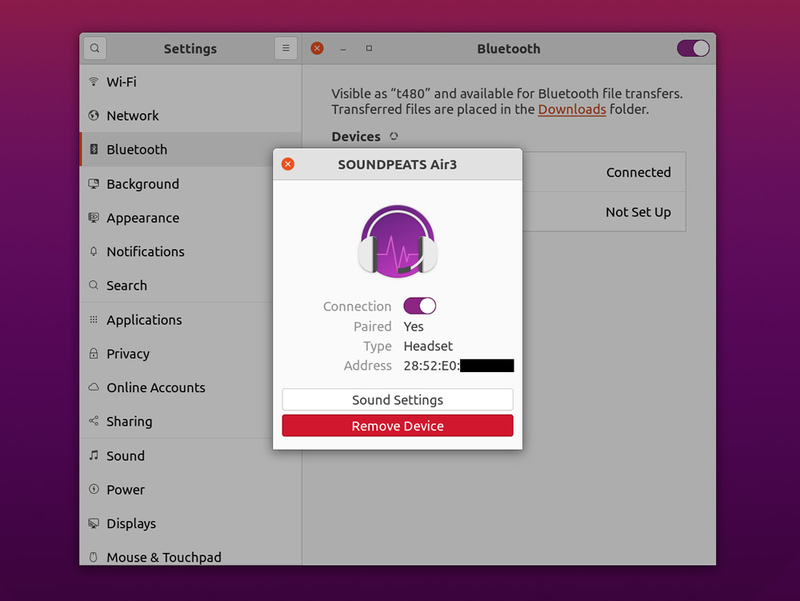
Bluetoothヘッドセットに接続したら、

現状では画面上からHFP接続の詳細を確認できる簡単な方法がないので、pactl list sourcesを実行し、State: RUNNINGとなっている入力を探します。Wide Band Speechに対応していれば、bluetooth.、Sample Specification: s16le 1ch 16000Hz
$ pactl list sources
...
Source #4
State: RUNNING
Name: bluez_source.28_52_E0_XX_YY_ZZ.handsfree_head_unit
Description: SOUNDPEATS Air3
Driver: module-bluez5-device.c
Sample Specification: s16le 1ch 16000Hz
Channel Map: mono
Owner Module: 33
Mute: no
Volume: mono: 65536 / 100%
balance 0.00
Base Volume: 65536 / 100%
Monitor of Sink: n/a
Latency: 42932 usec, configured 32500 usec
Flags: HARDWARE HW_VOLUME_CTRL LATENCY
Properties:
bluetooth.protocol = "handsfree_head_unit"
bluetooth.codec = "mSBC"
device.intended_roles = "phone"
device.description = "SOUNDPEATS Air3"
device.string = "28:52:E0:XX:YY:ZZ"
device.api = "bluez"
device.class = "sound"
device.bus = "bluetooth"
device.form_factor = "headset"
bluez.path = "/org/bluez/hci0/dev_28_52_E0_XX_YY_ZZ"
bluez.class = "0x240404"
bluez.alias = "SOUNDPEATS Air3"
device.icon_name = "audio-headset-bluetooth"
Ports:
headset-input: Headset (type: Headset, priority: 0, available)
Active Port: headset-input
Formats:
pcm一方、bluetooth.、Sample Specification: s16le 1ch 8000Hz
$ pactl list sources
...
Source #14
State: RUNNING
Name: bluez_source.00_11_67_XX_YY_ZZ.handsfree_head_unit
Description: JBL E25BT
Driver: module-bluez5-device.c
Sample Specification: s16le 1ch 8000Hz
Channel Map: mono
...
Properties:
bluetooth.protocol = "handsfree_head_unit"
bluetooth.codec = "CVSD"
device.intended_roles = "phone"
device.description = "JBL E25BT"
device.string = "00:11:67:XX_YY_ZZ"
device.api = "bluez"
...実際の音を聞いてみる
自分の声が相手にどのように届いているのかを体験する一番簡単な方法は、
次のコマンドを実行し、
$ pactl load-module module-loopback
この時に聞こえる声が、
$ pactl unload-module module-loopback
他にも、


